潍院Wi-Fi 使用手册
潍院Wi-Fi信号名称统一为:WeiFangUniversity,是校园有线、无线一体化网络。教职工使用免费,允许三部终端(台式电脑、笔记本和手机)同时在线。教职工可按使用说明下载APP或者web页面认证,设置完成后无需频繁认证。
Web及APP认证方法详见第一部分,APP下载及使用详见第二部分,电脑连接方法详见第三部分,认证成功后仍出现问题请看第四部分。
一、Web及APP认证
1.连接无线WeiFangUniversity信号,在APP内或在自动弹出认证页面、浏览器访问任意网址后跳转认证页面如下图所示(个别设备可能会被拦截,若没有跳转请打开浏览器手动输入网址1.1.1.1);
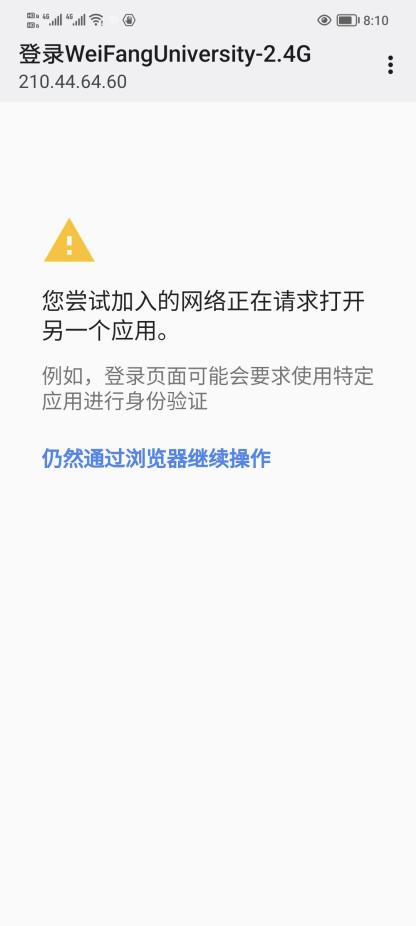
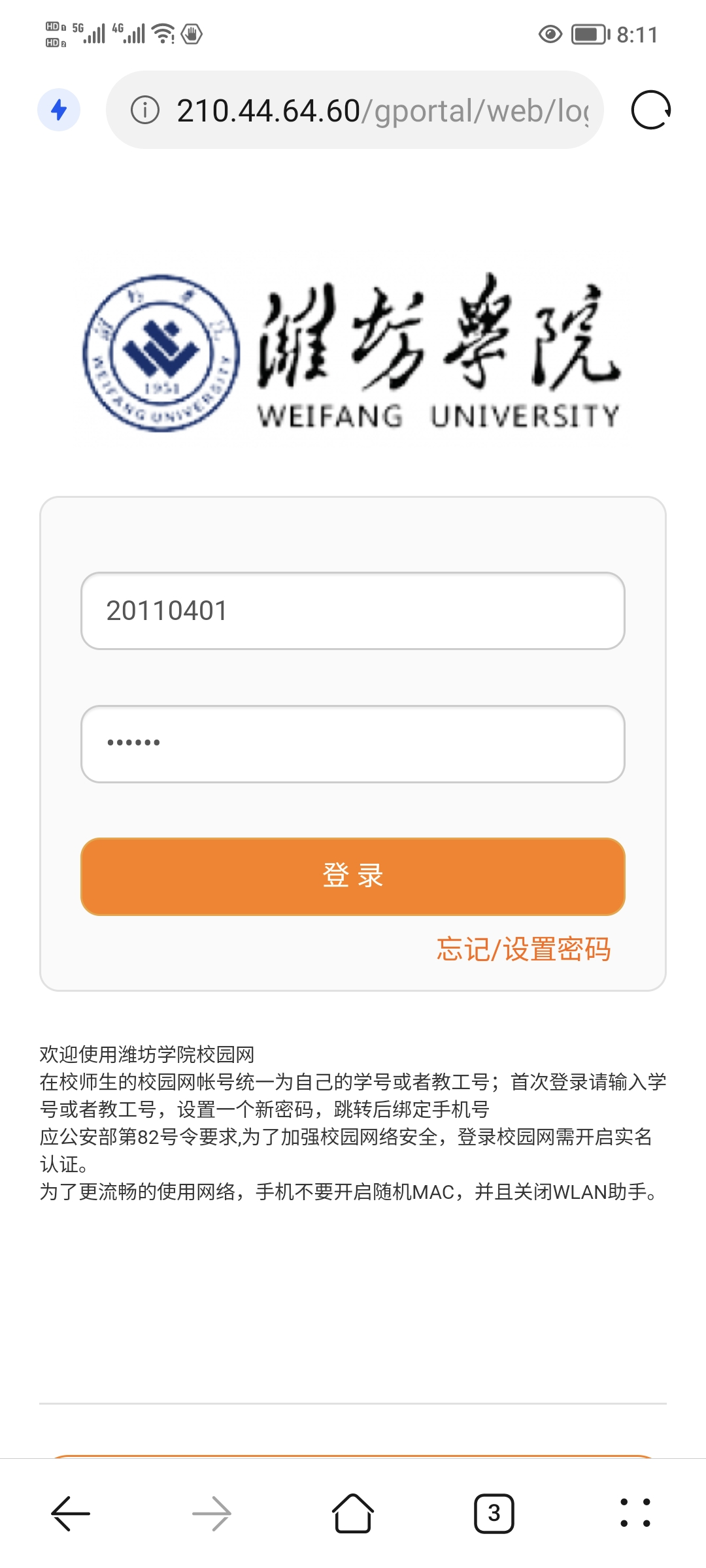
2.输入工号,密码(首次使用自行设置6位以上)点击“登录”,首次使用会弹出提示:“账号未绑定手机号”。
3.根据提示输入姓名、手机号、验证码,点击“提交”。
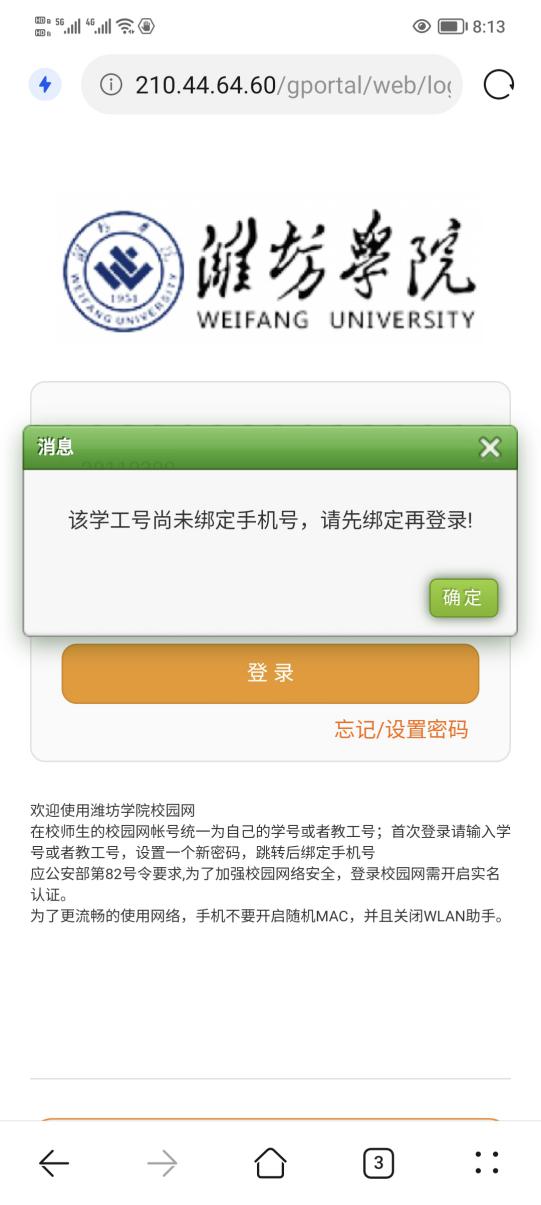
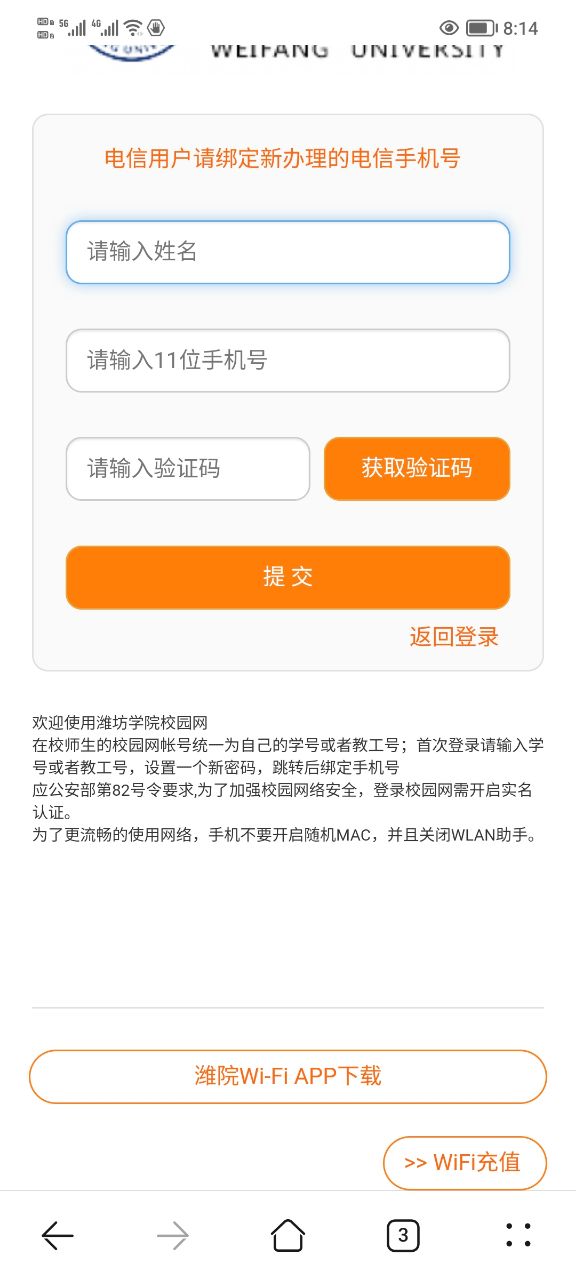
4.弹出“绑定成功”的提示,并会自动跳转到登陆界面。
5.重新输入工号、密码,点击“登录”,提示“认证成功”。
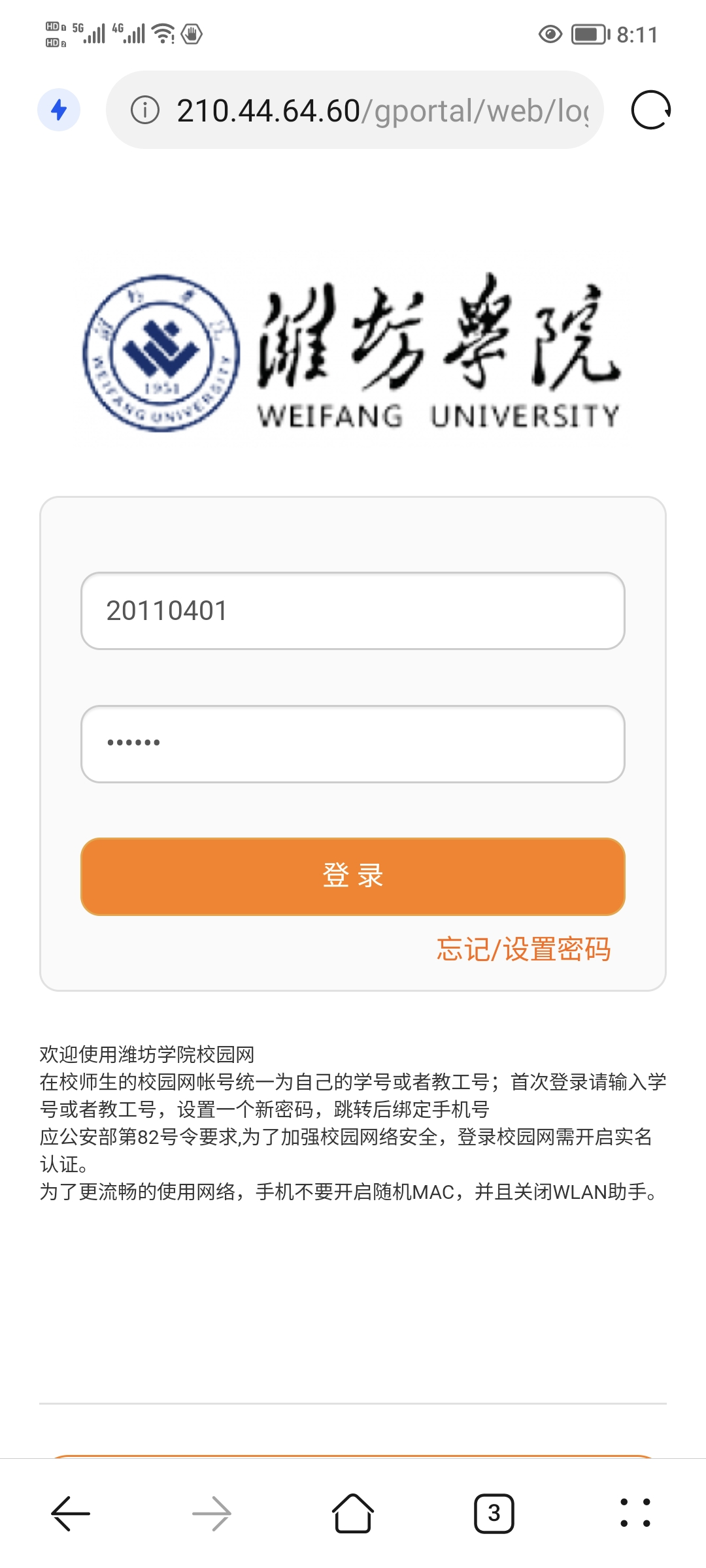
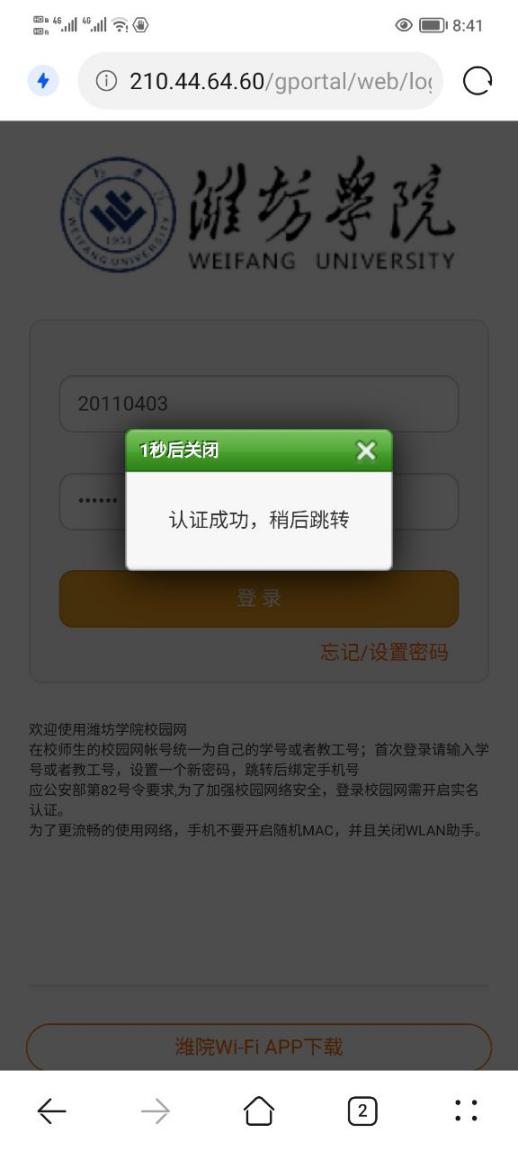
二、APP安装及认证:
1.可扫描二维码或打开下载地址或在弹出认证页面中下载:
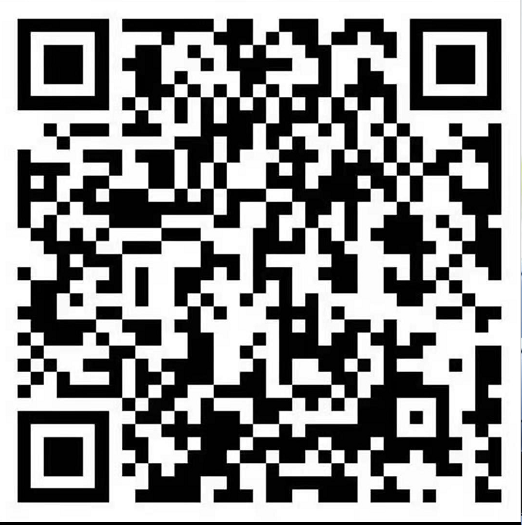
下载地址http://appdown.gwifi.com.cn/index_wfxy.html
选择相安卓或者IOS的系统下载。
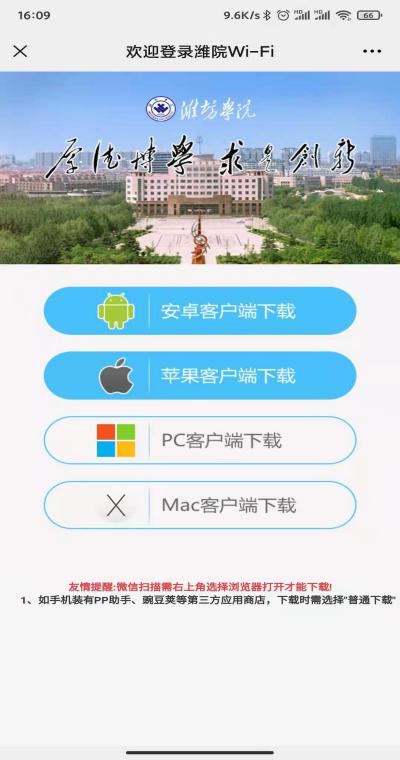
2.安卓系统通过认证网页下载方法
安卓系统通过连接WiFi信号WeiFangUniversity,在自动弹出认证页面或浏览器访问任意网址后跳转认证页面中下载:
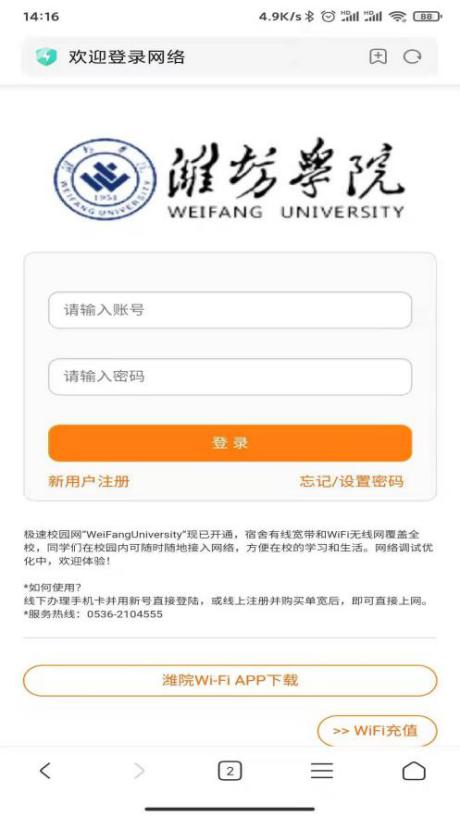
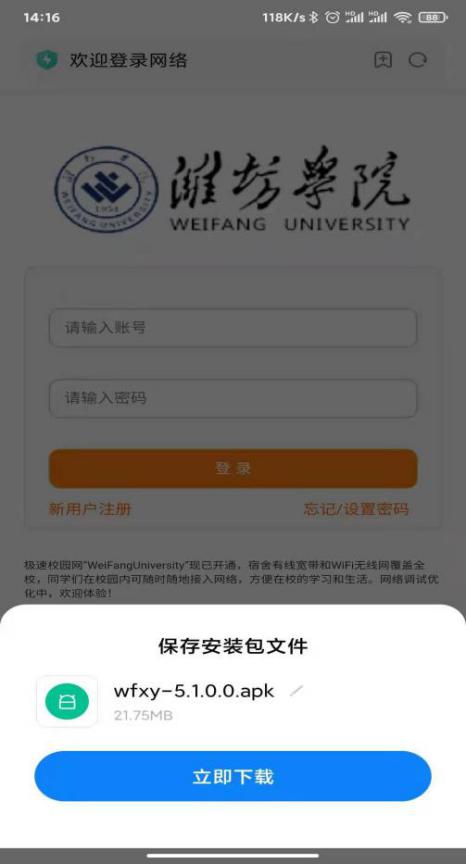
3.苹果IOS通过认证网页下载方法
连接无线WeiFangUniversity信号,在自动弹出认证页面或浏览器访问任意网址后跳转认证页面中下载:
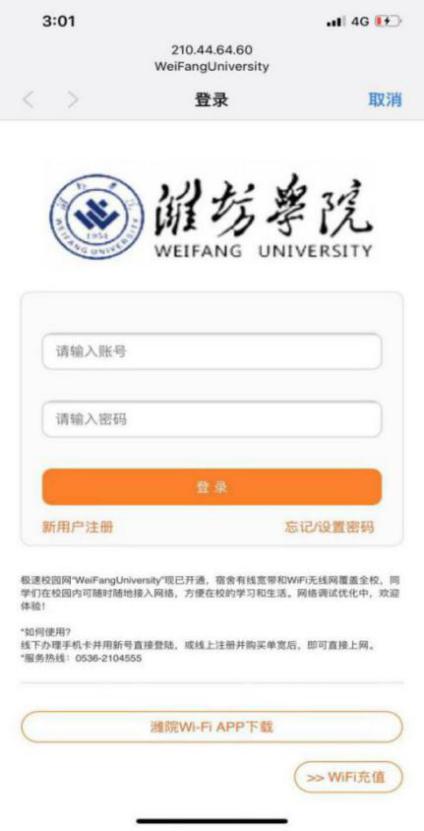
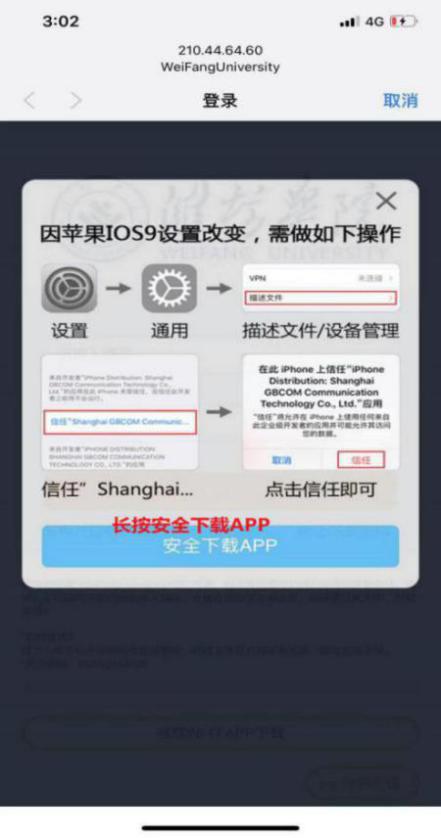
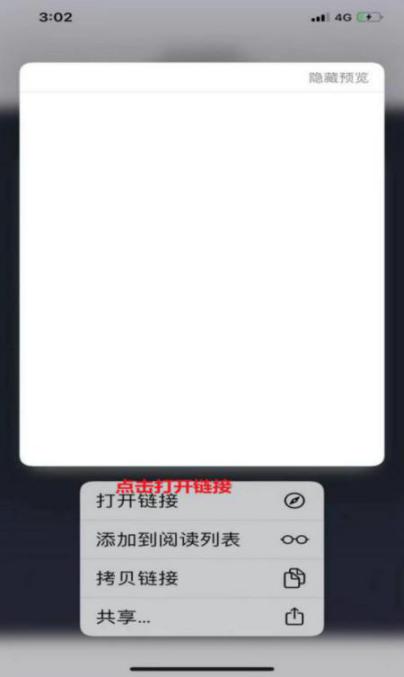
安装完成后,如下图选择设置--通用--设备管理(按照下图所示添加信任及验证):
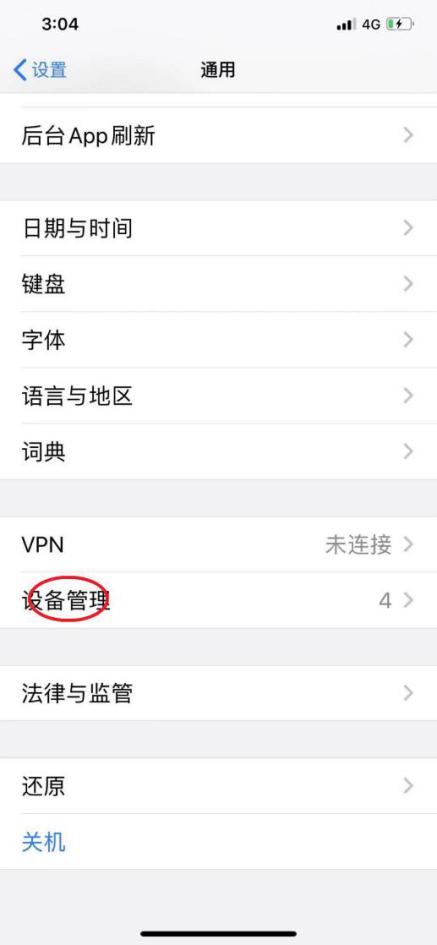
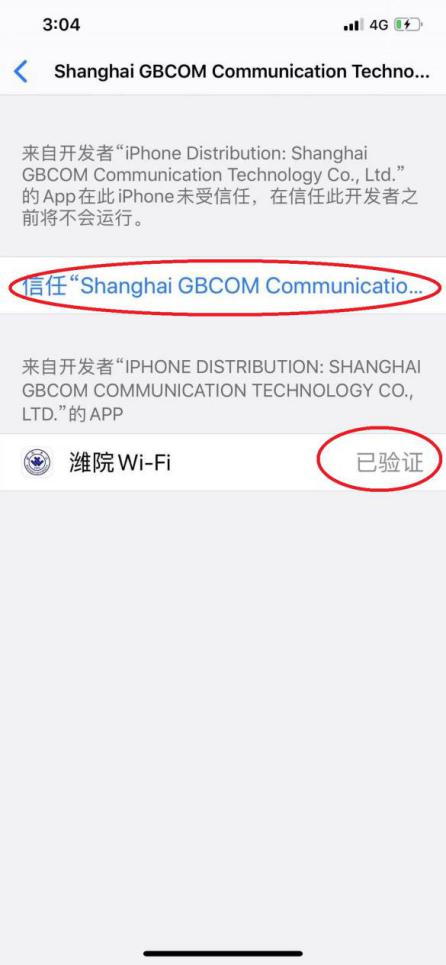
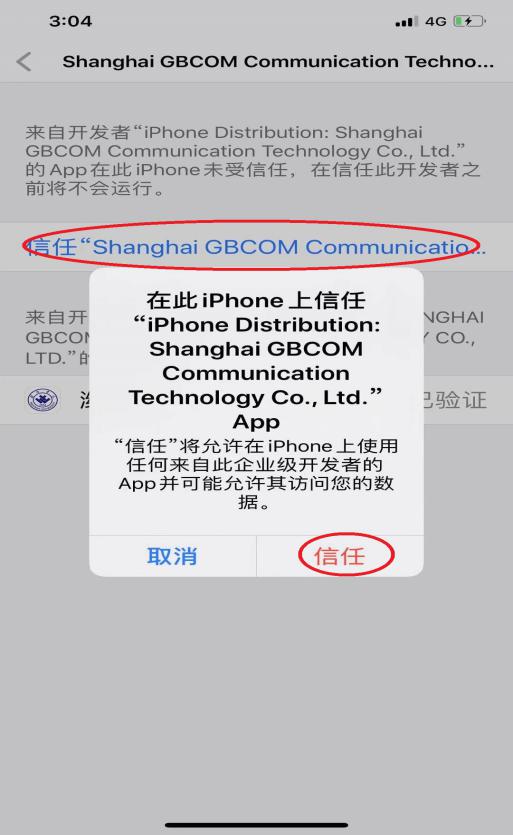
4.登录APP
打开APP,输入相应信息登录;未绑定手机用户,会提示绑定手机号:
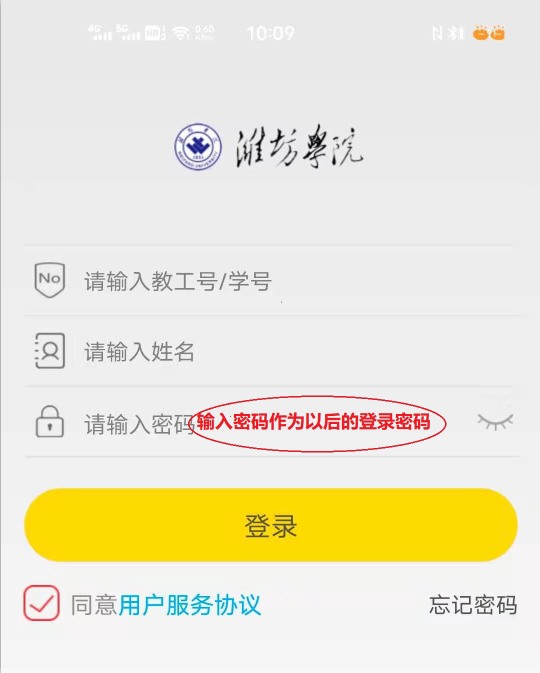
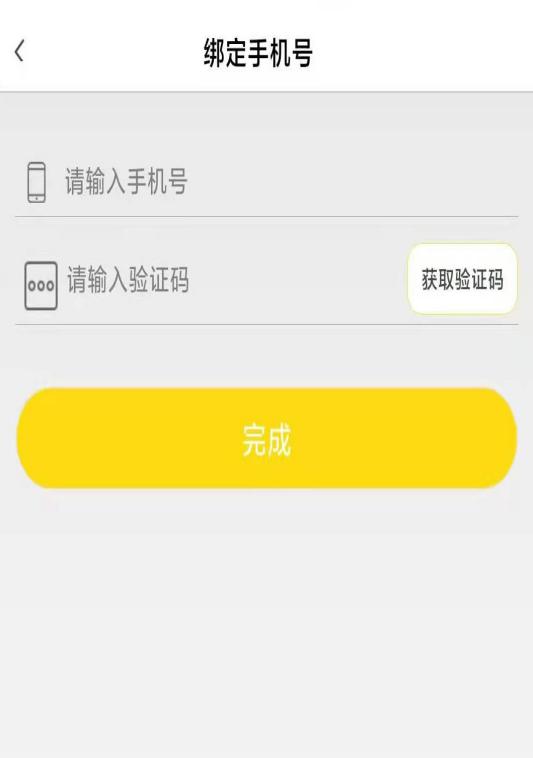
如未认证,可跳转至一、Web及APP认证按操作步骤认证。登录成功进入APP后,会显示以下界面,就可以正常使用了。
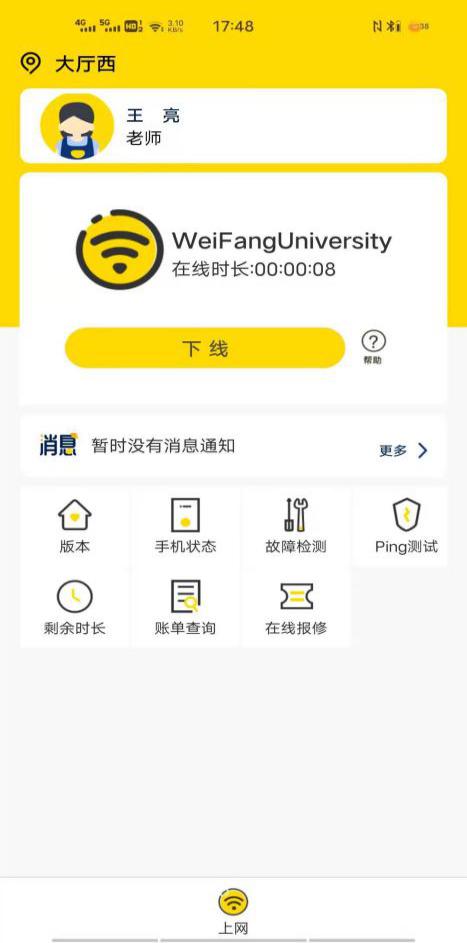
三、笔记本电脑使用校园无线网说明
1.连接无线WeiFangUniversity(IP默认为自动获取);
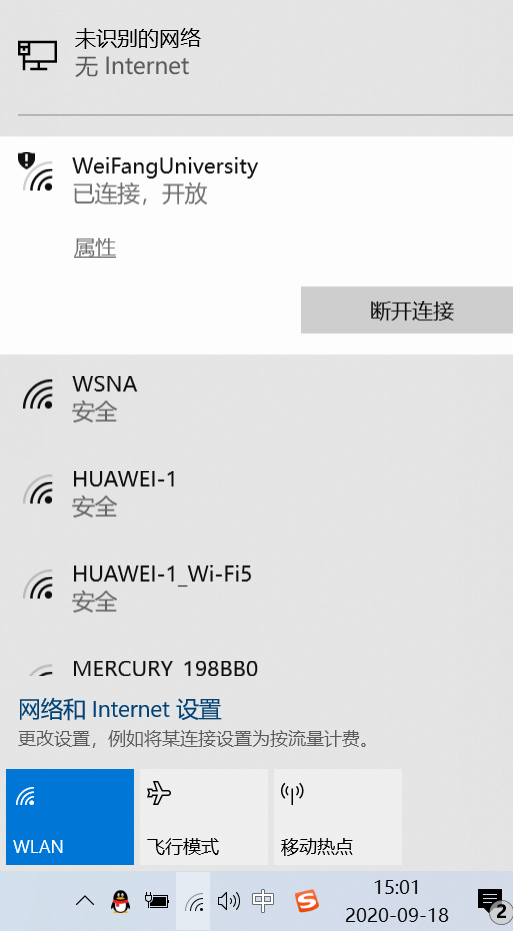
2.连上后电脑会自动弹出如下图所示的登录界面,个别电脑可能会被软件拦截无法自动弹出,可手动打开浏览器并在地址栏打开网站:1.1.1.1或http://210.44.64.60/gportal/web/login
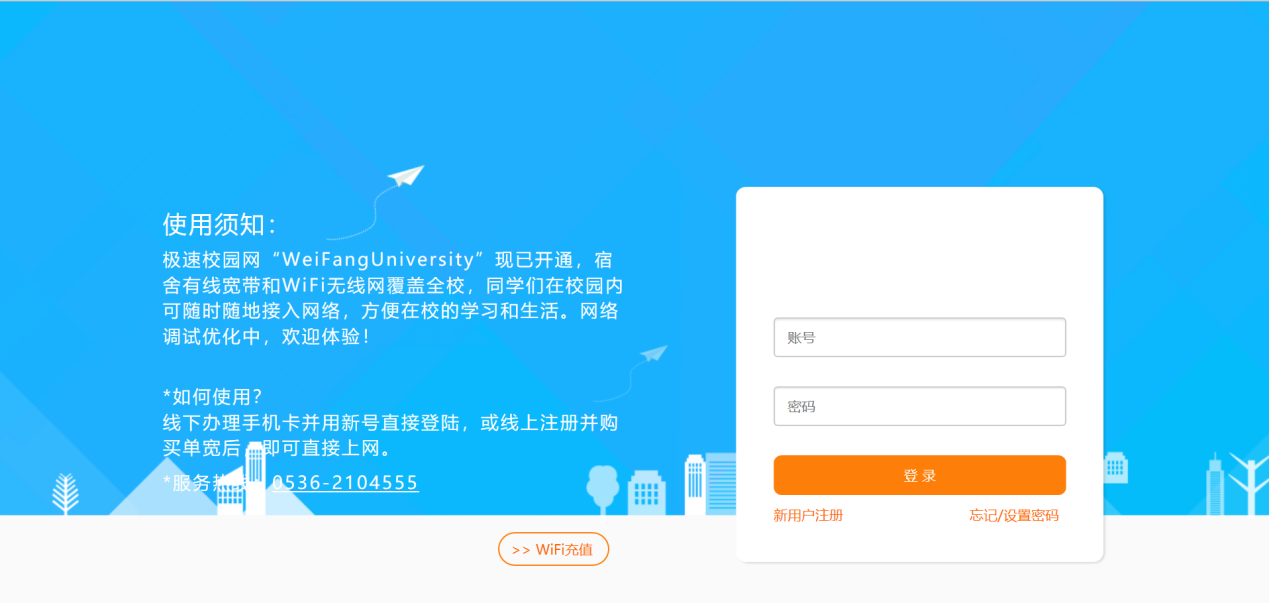
3.在账号密码处,输入教工号(密码是APP登录的密码),然后点击登录,会弹出登陆成功界面,然后页面跳转到如下图所示界面,则无线认证成功,可以正常使用网络了:
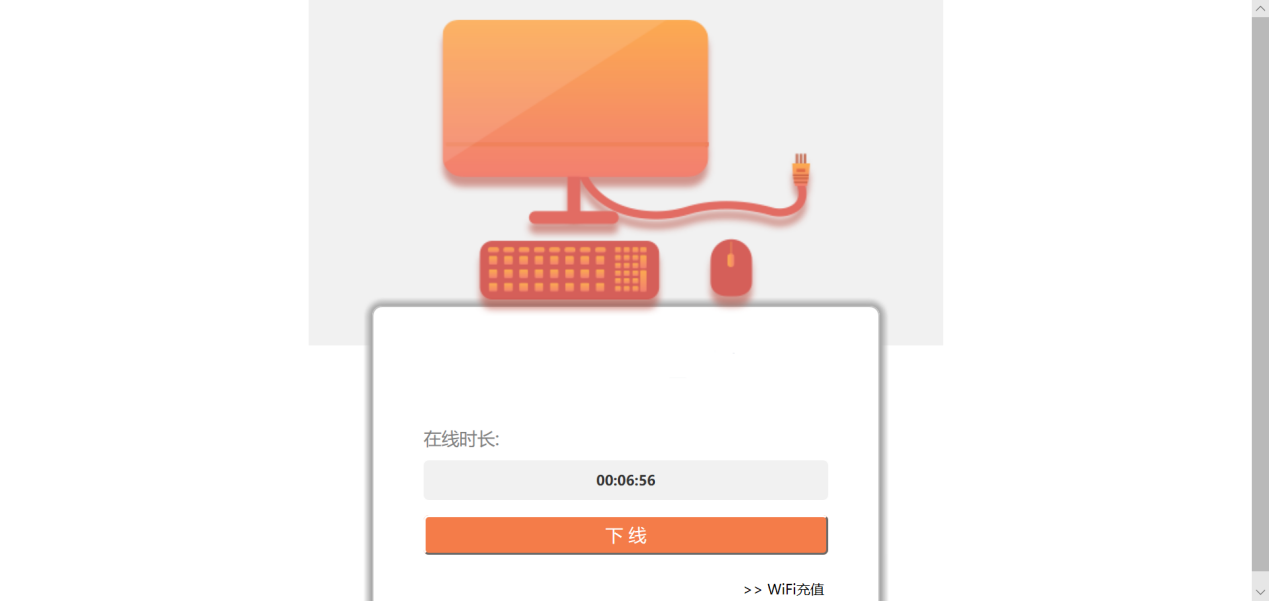
四、频繁认证、连接不上等故障问题设置方法
故障问题1:手机会出现频繁认证的情况,是因为手机WiFi默认使用了‘随机MAC’导致的,需要手动修改成 设备真实的MAC 。以下为部分手机关闭随机MAC的方法:
4.1.1
1. 华为手机关闭随机MAC:
设置--WLAN--长按已连接的无线WLAN名称,选择修改网络--高级设置--隐私里选择‘使用设备MAC’;
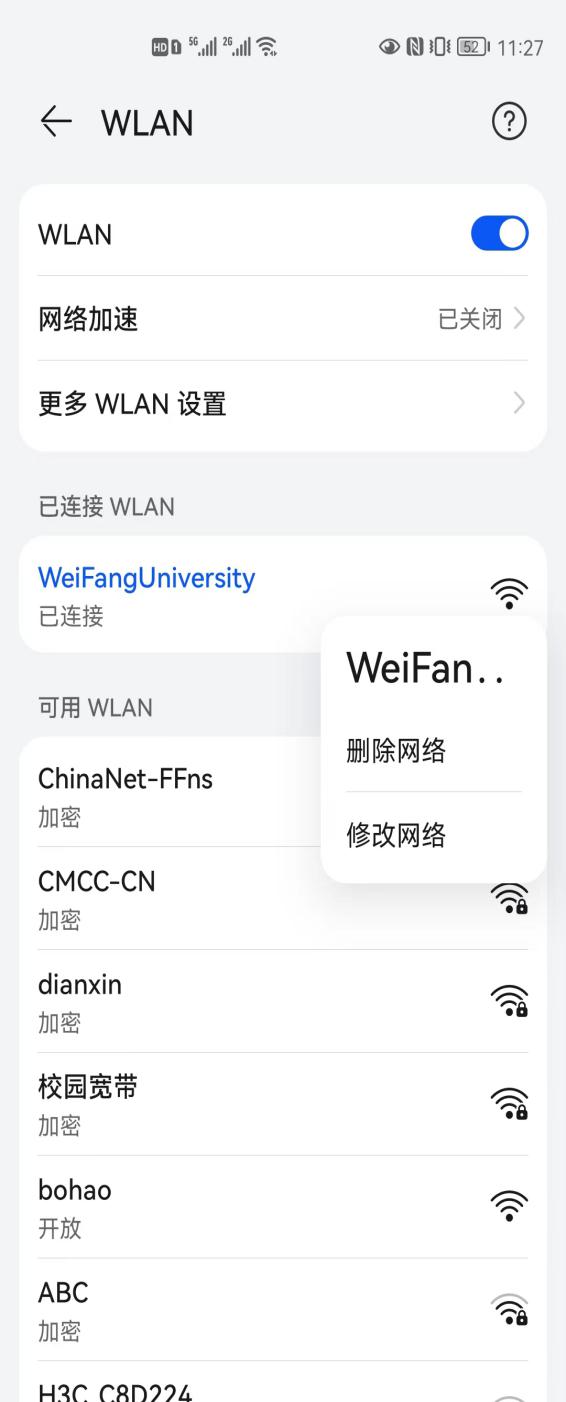
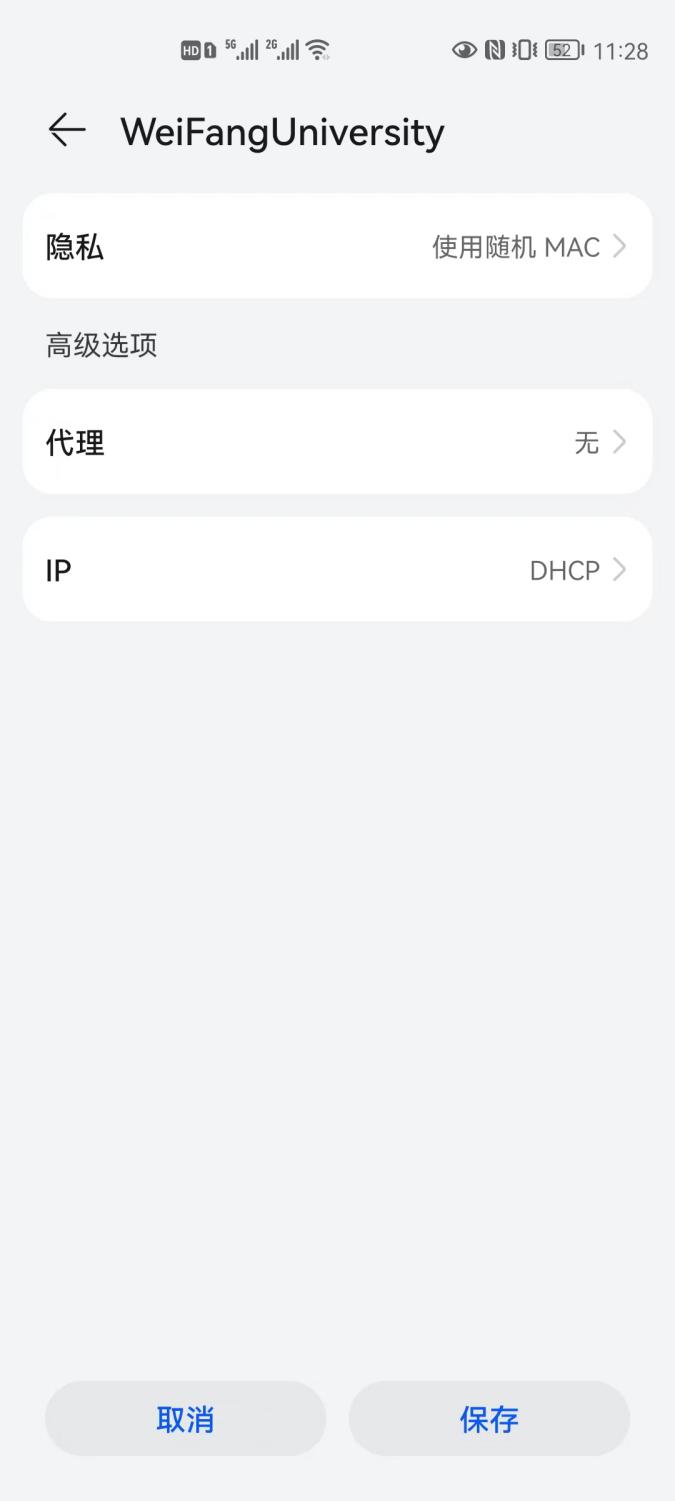
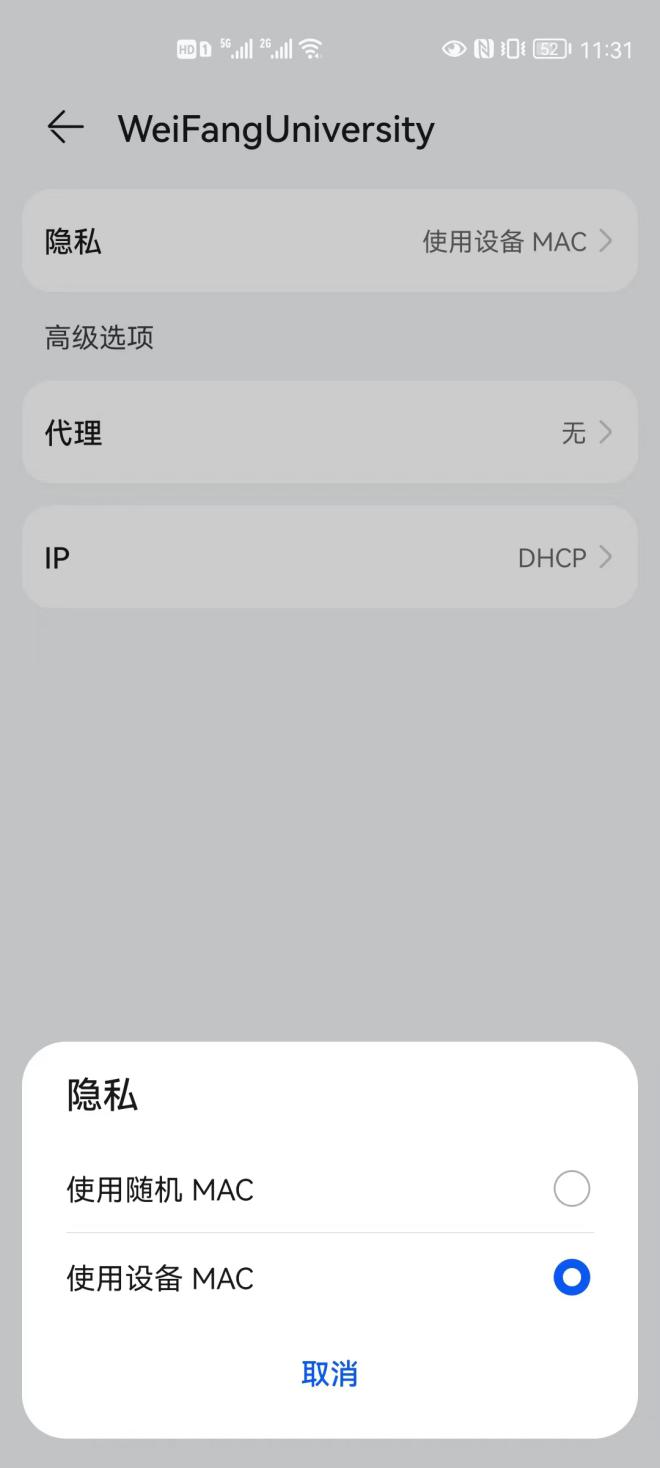
2.苹果手机和ipad机型关闭随机MAC:
设置--‘无线局域网’--WeiFangUniversity,点击已连接的无线信号名称,关闭‘私有地址’;
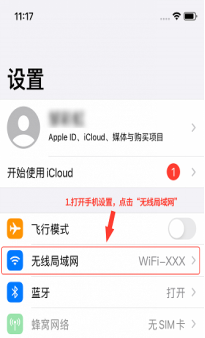
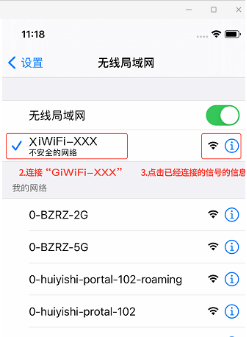
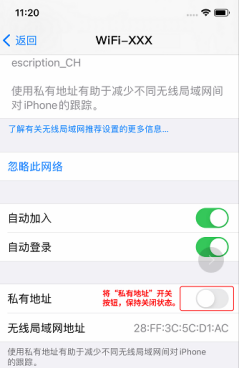
3.VIVO、OPPO手机关闭随机MAC:
设置--WLAN--WeiFangUniversity--隐私里选择‘使用设备MAC’;
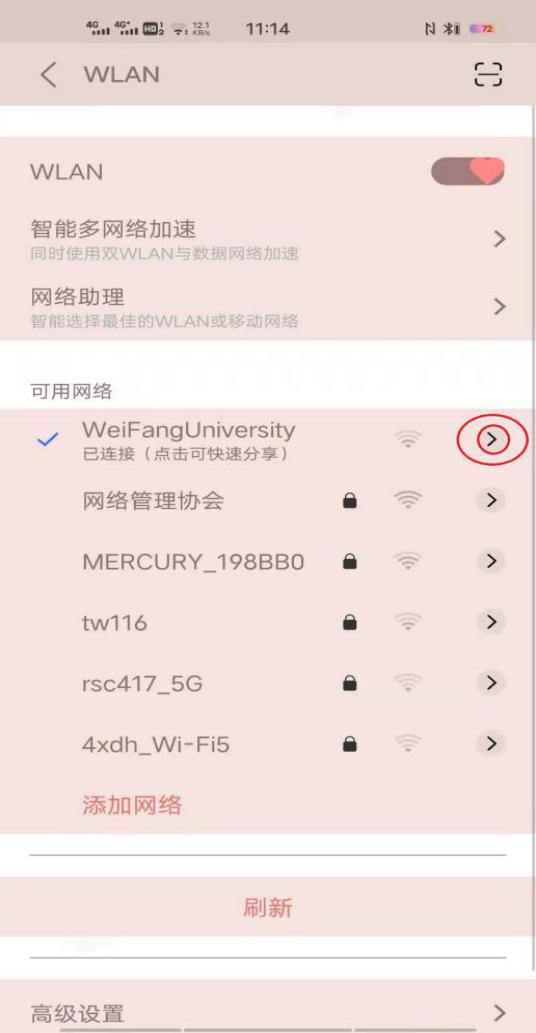
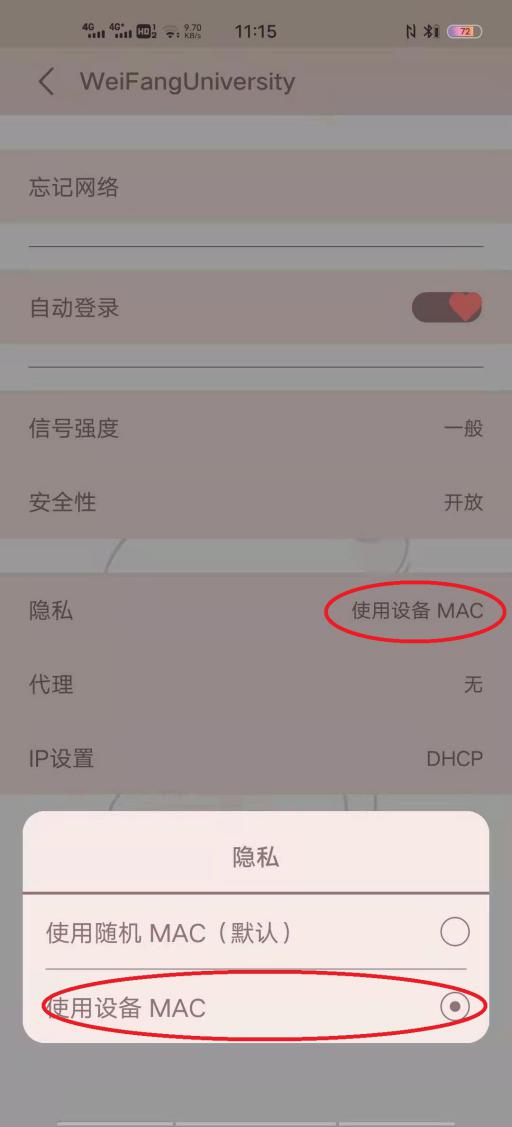
故障问题2:出现登录提示认证拒绝,是由于wlan助手等混合网络切换导致。
解决方法:
安卓手机关闭WiFi设置里的wlan助手和网络加速功能、苹果手机设置-蜂窝网络-蜂窝数据-拖到最后-允许切换蜂窝数据按钮关闭即可。

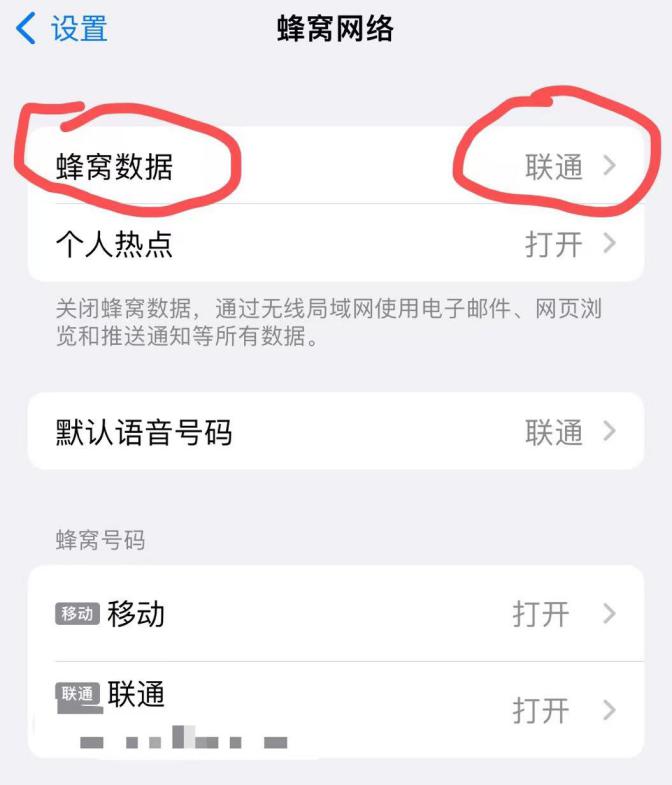
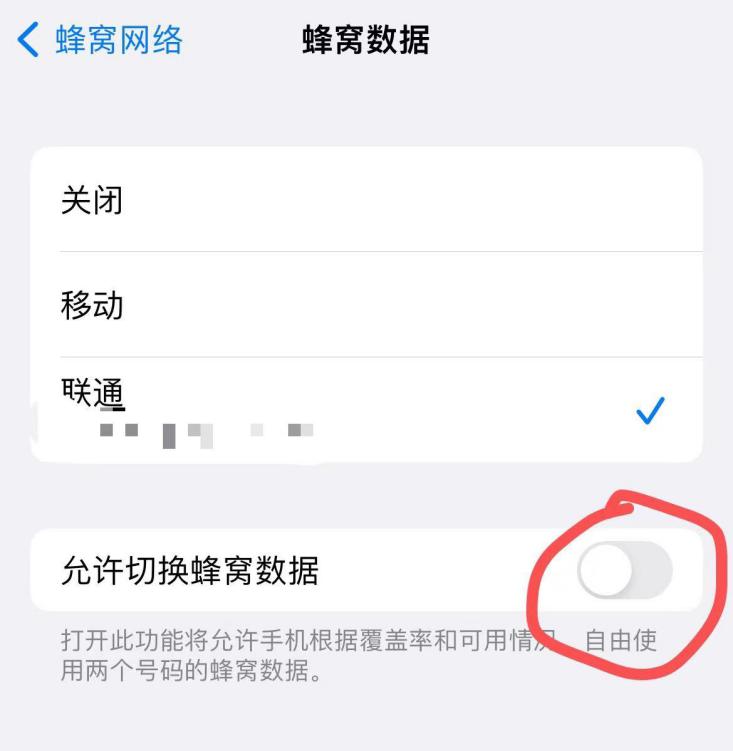
设置完成后,先断开校园网WeiFangUniversity信号,再连接信号重新认证,或把流量关闭,再连接信号认证。
故障问题3:APP内提示密码错误。
解决方法:
点击APP内头像退出,重新登录,提示密码错误,点击找回重置。
其他说明:
1.对于没有工号的劳务派遣及服务外包工作人员,请由主管部门统一上报网络信息中心申请备案。
2.密码请尽量使用英文字母、数字和符号的组合,字母区分大小写。
3.绑定手机号后,后期可自行修改或找回密码。

